1、图像分离通道后,单击工具栏中的【自定形状工具】。
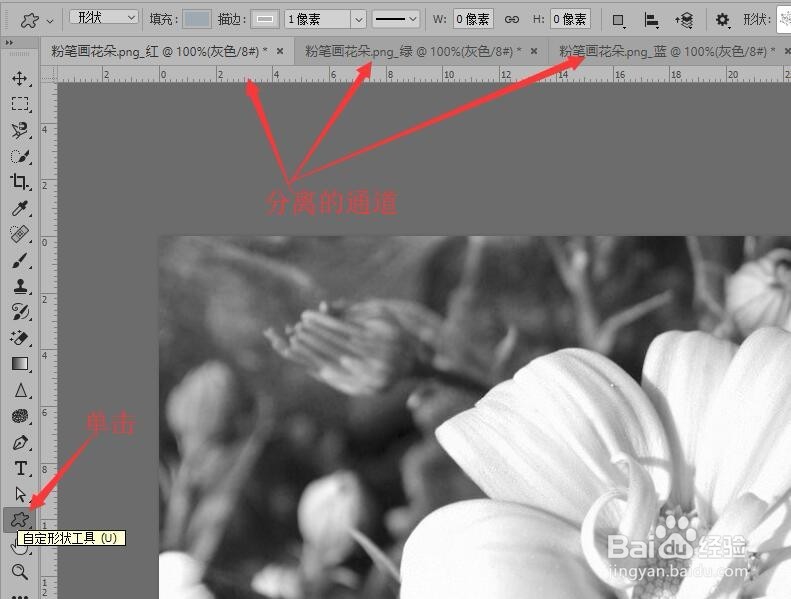
2、在选项栏中,用鼠标选择形状,在图像中绘制图形。

3、鼠标单击【图层】切换到图层面板,按键盘上的‘Ctrl’键,选择所有图层。

4、鼠标在图层右击,在弹出的菜单中单击【合并图层】。
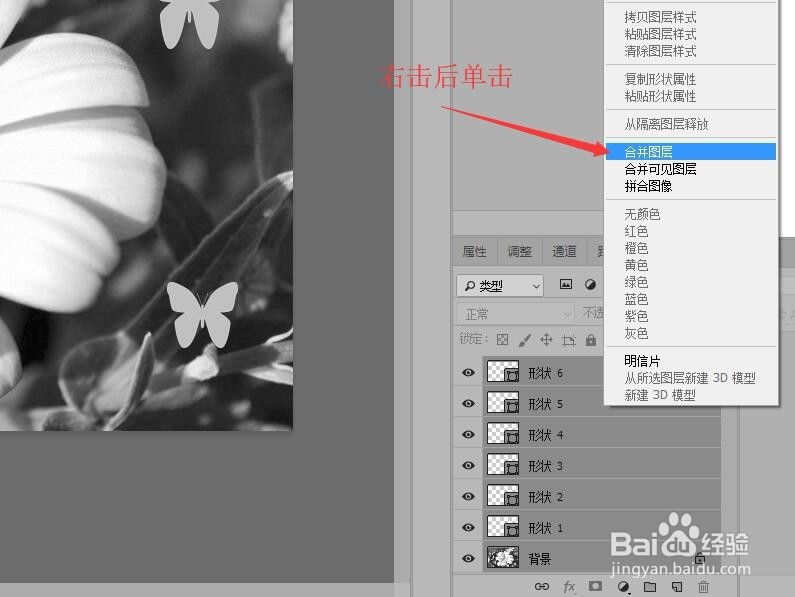
5、鼠标单击【通道】,切换到通道面板,单击右上角的【命令选择】按钮。
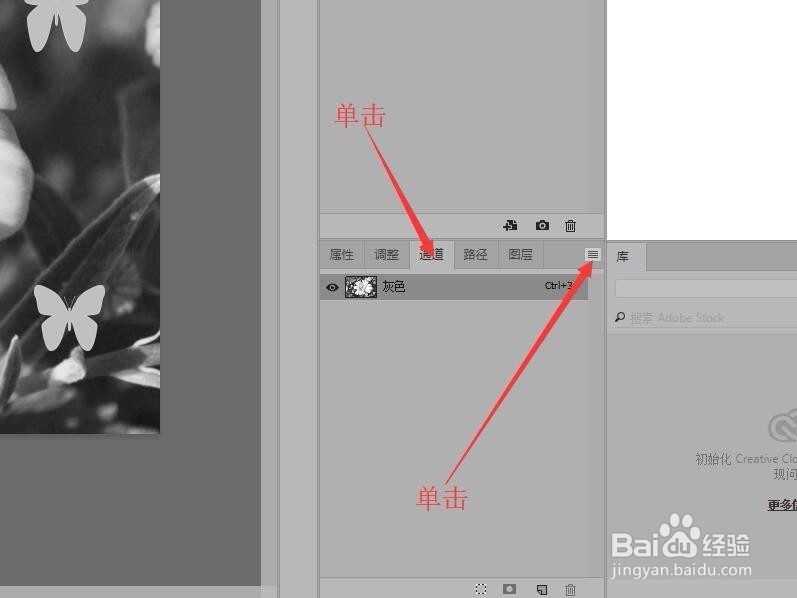
6、在弹出的下拉菜单中单击【合并通道】命令。
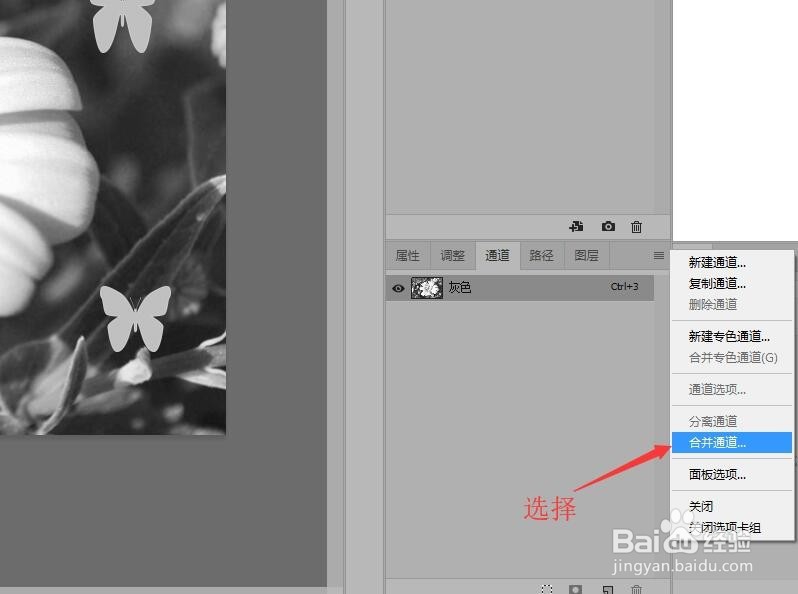
7、在弹出的对话框中,选择【颜色模式】,单击【确定】按钮。
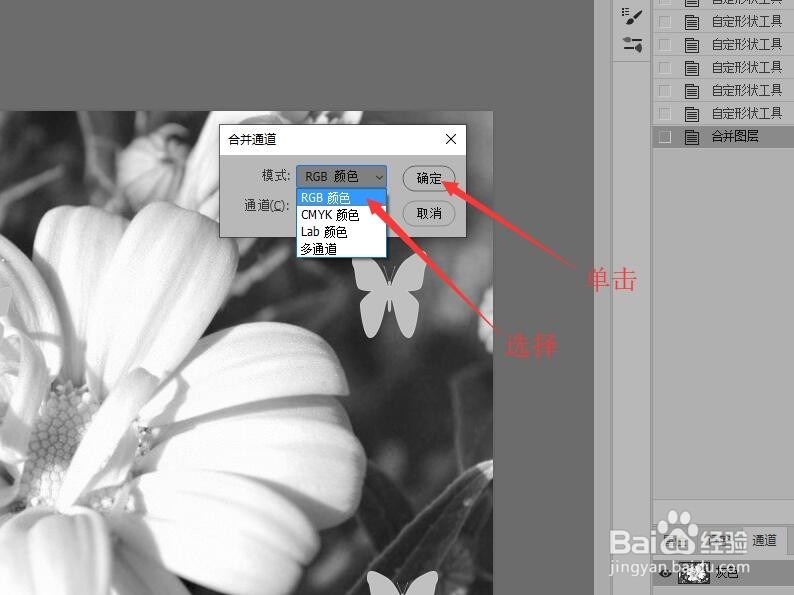
8、返回到图像中就可以看到,合并通道后的效果。

时间:2024-10-14 12:56:27
1、图像分离通道后,单击工具栏中的【自定形状工具】。
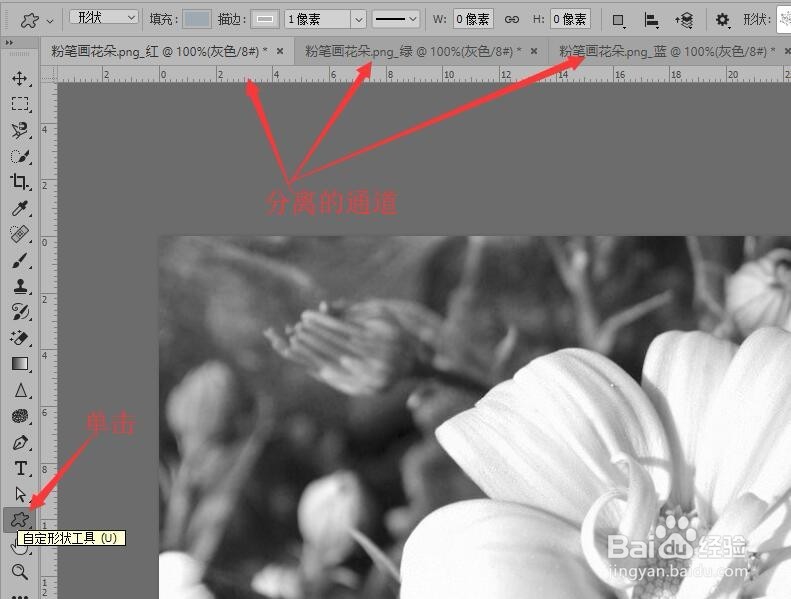
2、在选项栏中,用鼠标选择形状,在图像中绘制图形。

3、鼠标单击【图层】切换到图层面板,按键盘上的‘Ctrl’键,选择所有图层。

4、鼠标在图层右击,在弹出的菜单中单击【合并图层】。
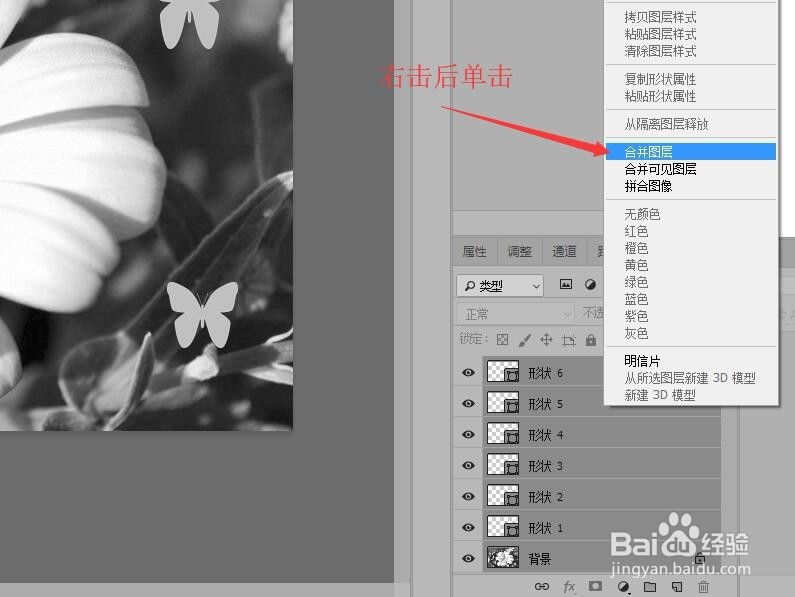
5、鼠标单击【通道】,切换到通道面板,单击右上角的【命令选择】按钮。
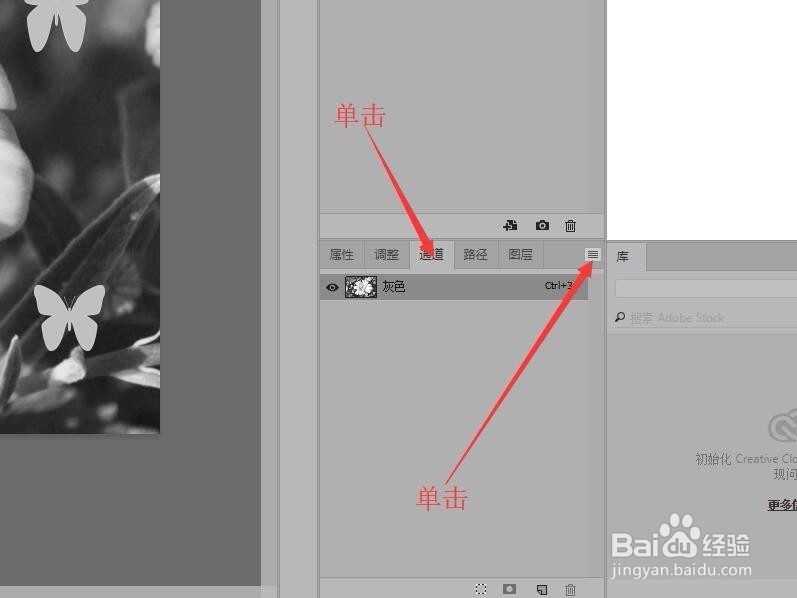
6、在弹出的下拉菜单中单击【合并通道】命令。
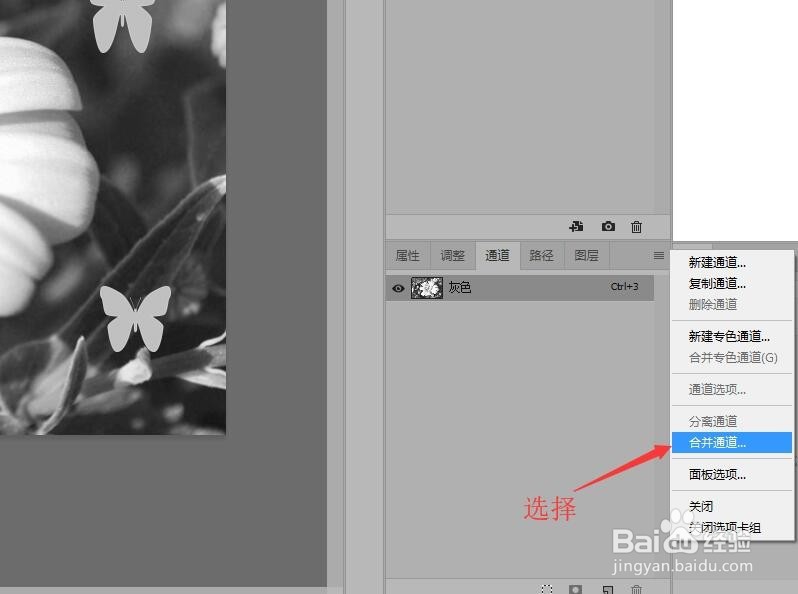
7、在弹出的对话框中,选择【颜色模式】,单击【确定】按钮。
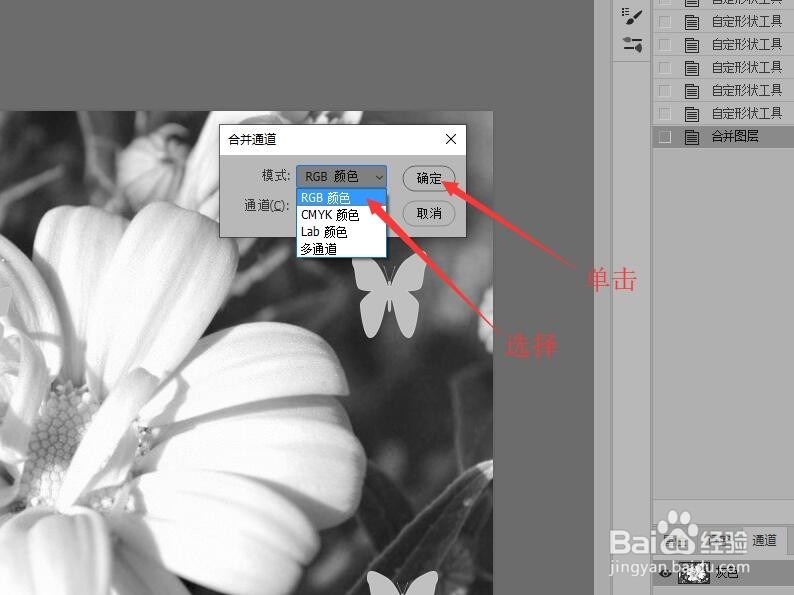
8、返回到图像中就可以看到,合并通道后的效果。

